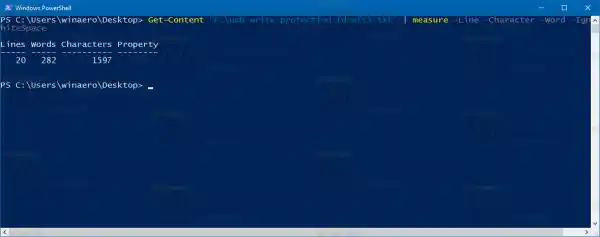PowerShell е разширена форма на командния ред. Той е разширен с огромен набор от готови за използване командлети и се предлага с възможност за използване на .NET framework/C# в различни сценарии. Ако имате умението да пишете скриптове, можете да създадете някои много мощни за автоматизиране на Windows. Наскоро Microsoft го направи достъпен за Linux и OS X.
PowerShell идва с полезна вградена кратка командаМярка-обект. Той изчислява стойностите на свойствата на определени типове обекти. Measure-Object извършва три вида измервания в зависимост от параметрите в командата. Командлетът може да брои обекти и да изчислява минимума, максимума, сумата и средната стойност на числовите стойности. За текстови обекти той може да брои и изчислява броя на редовете, думите и знаците. Точно това ни трябва.
Всичко, от което се нуждаете, е да предадете съдържанието на файла на входа. За тази цел можете да комбинирате Measure-Object с друга кратка командаGet-Content. Кратката команда Get-Content отпечатва съдържанието на текстовия файл.
И така, за нашата задача можем да направим следното.
- Отворете PowerShell
- Въведете или поставете следната команда:|_+_|
Коригирайте частта от пътя на файла към файла, който трябва да измерите. В моя случай той показва следния резултат за предишния ми текст на статия:

- Използвайте следната команда, за да преброите същите изключващи интервали:|_+_|
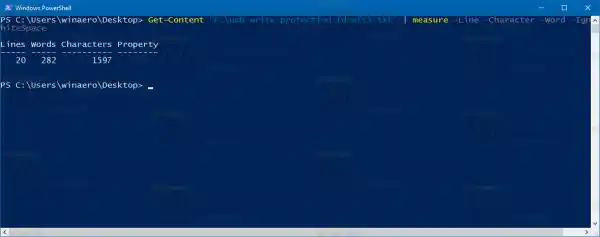
Това е. Този трик може да бъде полезен, когато трябва да получите статистика за съдържанието на файла, но не можете да получите подходящо приложение на трета страна за тази задача.